Google Apps-Synchronisierungsfehler treten auf, sodass Benutzer keine Verbindung zu Google-Servern herstellen können. Wenn dieses Problem auftritt, wird normalerweise die folgende Fehlermeldung auf dem Bildschirm angezeigt: Die Verbindung zu Google ist vorübergehend nicht verfügbar.
Es ist erwähnenswert, dass dieser Fehler Outlook häufig daran hindert, eine Verbindung zu den Servern herzustellen, selbst wenn eine funktionierende Internetverbindung besteht.
Um dieses häufig auftretende Problem zu beheben, stellen wir nachfolgend eine Reihe von Lösungen vor.
Dies ist eine allgemeine Anleitung zur Fehlerbehebung, die Sie verwenden können, wenn dieser Fehler auftritt, unabhängig von den betroffenen Programmen.
Was tun, wenn die Google-Verbindung vorübergehend nicht verfügbar ist?
- Starten Sie Outlook neu / starten Sie den Computer neu
- Stellen Sie sicher, dass Datum und Uhrzeit korrekt sind
- Aktivieren Sie die Kontaktfreigabe in der Google Apps-Systemsteuerung
- Deaktivieren Sie Antivirus und Firewall
1. Starten Sie den Outlook / Reboot-Computer neu
So einfach es auch klingen mag, ein Neustart von Outlook und ein Neustart Ihres Computers können Ihr Problem lösen.
Schließen Sie zuerst Outlook, öffnen Sie es erneut und prüfen Sie, ob es funktioniert. Wenn dies nicht funktioniert, starten Sie Windows neu und versuchen Sie erneut, Outlook zu öffnen.
2. Stellen Sie sicher, dass Datum und Uhrzeit korrekt sind
Stellen Sie sicher, dass Datum und Uhrzeit korrekt sind. Ungenaue Einstellungen für Datum und Uhrzeit können die Internetverschlüsselungsmechanismen durcheinander bringen.
Wechseln Terminzeit, Befolgen Sie diese einfachen Schritte:
- Drücken Sie gleichzeitig R + die Windows-Taste
- Art timedate.cpl im Feld Ausführen
- In dem Datum (und Uhrzeit Wenn das Fenster geöffnet wird, klicken Sie zuerst auf die Schaltfläche unter Stellen Sie die Zeit automatisch ein aus, wenn Sie es anfangs eingeschaltet hatten
- Klicken Sie im Abschnitt Datum und Uhrzeit ändern auf> Veränderung
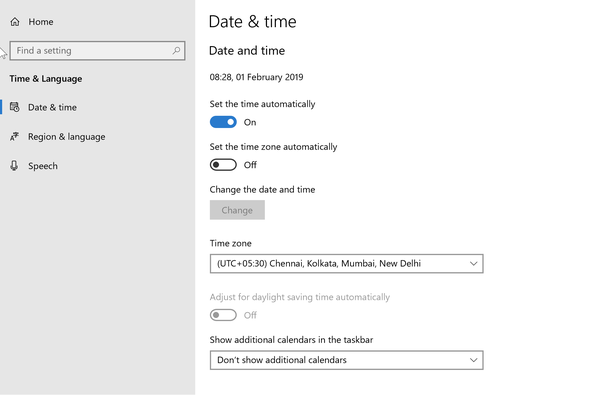
- Wenn Datum und Uhrzeit nicht korrekt sind, ändern Sie die Einstellungen
- Klicken OK> Übernehmen> OK
- VERBINDUNG: Beheben Sie dies: Ihr DNS-Server ist unter Windows 10 möglicherweise nicht verfügbar
3. Aktivieren Sie die Kontaktfreigabe in der Google Apps-Systemsteuerung
Gehen Sie folgendermaßen vor, um die Kontaktfreigabe zu aktivieren:
- Wechseln Sie zum Google Apps-Kontrollfeld> die Einstellungen > klicken Kontakte auf der linken Seite
- Klicken Aktivieren Sie die Kontaktfreigabe > speichern Änderungen
4. Deaktivieren Sie Antivirus und Firewall
Ihre Firewall- oder Antiviren-Tools könnten die Schuldigen sein Google Apps SyncUnfähigkeit, eine Verbindung zu den Servern herzustellen.
Verschiedene Antivirenprogramme werden unterschiedlich ausgeschaltet. Sie sollten jedoch in der Lage sein, die Möglichkeit zum Deaktivieren Ihres Antivirenprogramms zu finden.
Um die Firewall zu deaktivieren, müssen Sie die folgenden Schritte ausführen:
- Drücken Sie die Start-Taste> öffnen Sie die Systemsteuerung
- Klicken System und Sicherheit > Klicken Sie auf Windows-Firewall / Windows Defender-Firewall
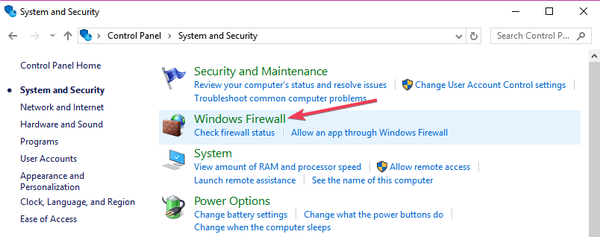
- Wählen Sie auf der linken Seite aus Schalten Sie die Windows-Firewall ein oder aus
- Wählen Windows-Firewall deaktivieren (nicht empfohlen) > Klicken Sie auf in Ordnung
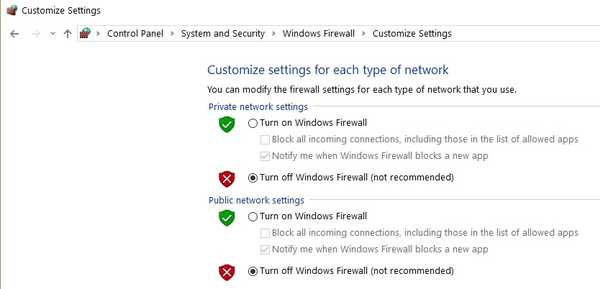
Überprüfen Sie, ob Outlook jetzt eine Verbindung zu den Servern herstellen kann. Wenn es immer noch nicht funktioniert, empfehlen wir Ihnen, das Antivirenprogramm und die Windows-Firewall wieder einzuschalten.
Wir hoffen, dass sich unsere Lösungen als hilfreich erwiesen haben. Wenn Ihnen dieses Handbuch geholfen hat oder Sie andere Lösungen zur Behebung dieses Fehlers haben, hinterlassen Sie uns bitte einen Kommentar im Kommentarbereich unten.
Verwandte Anleitungen zum Auschecken:
- So beheben Sie das Problem mit dem schwarzen Bildschirm von Google Chrome in Windows 10
- Fix: Google Drive "Sie benötigen eine Berechtigung, um diese Aktion auszuführen."
- Vollständige Korrektur: Google Chrome zeigt die meisten besuchten Websites nicht an
- Windows 10 beheben
 Friendoffriends
Friendoffriends
![Die Verbindung zu Google ist auf meinem PC vorübergehend nicht verfügbar. [2019 FIX]](https://friend-of-friends.com/storage/img/images_1/connection-to-google-is-temporarily-unavailable-on-my-pc-[2019-fix]_2.jpg)


